Як користуватися електронним збірником матеріалів газети за І півріччя 2008 року
Передплатники газети «Податки та бухгалтерський облік» отримали електронний збірник матеріалів газети за І півріччя 2008 року на диску. Ця стаття є стислим керівництвом щодо користування зазначеним збірником.
Ольга МАХАНЬКО, економіст-аналітик «Видавничого будинку «Фактор»
Перш, ніж перейти до рекомендацій щодо використання диска, нагадаємо про мінімальні вимоги, що висуваються до комп’ютера та операційного середовища для успішної роботи, а саме:
— процесор — не нижче Celeron-400;
— об’єм оперативної пам’яті (ОЗУ) — не менше 64 Мб;
— наявність восьмишвидкісного Cd-приводу;
— Windows-98, Me, NT, XP;
— розділення монітора — не нижче 800 х 600 крапок.
Отже, установлюємо диск у дисковод системного блоку та закриваємо його. Здебільшого диск завантажується автоматично. Якщо з будь-яких причин автоматичне відкриття диска не відбулося, вам необхідно виконати нескладну операцію. На робочому столі монітора знайдіть значок «Мій комп’ютер» та натисніть на нього двічі лівою клавішею миші. У діалоговому вікні, що відкрилося, виберіть значок «CD-дисковод» та натисніть на нього правою клавішею миші. Перед вами з’явиться список командних рядків. Виберіть рядок «автозапуск» та натисніть на нього лівою клавішею миші один раз. Можлива ситуація, що командного рядка «автозапуск» не буде у списку командних рядків. Тоді натисніть на рядок «відкрити» лівою клавішею миші один раз. У діалоговому вікні, що відкрилося, з’являться декілька файлів. Виберіть файл з назвою «nibu.exe» та натисніть на нього двічі лівою клавішею миші. Після цього має початися завантаження диска.
При завантаженні диска з’являється діалогове вікно з пропозицією вибрати мову інтерфейсу: українську чи російську. Виберіть зручну для вас мову та натисніть лівою клавішею миші на кнопку «Запам’ятати». Далі завантажується інтерфейс користувача, який є вікном, розділеним на дві частини (рис. 1).
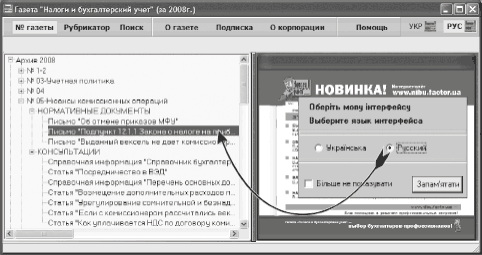
Звертаємо увагу: у процесі роботи з диском програма дозволяє перемикатися на іншу мову в будь-який момент. Для цього досить натиснути лівою клавішею миші на відповідний значок, який знаходиться у правому верхньому кутку інтерфейсу користувача.
Електронний збірник складається із
7 розділів: № газети, рубрикатор, пошук, про газету, передплата, про корпорацію, допомога.У цій статті докладно опишемо перші три з них.
Розділ «№ газети»
Електронний каталог первісно відкривається в розділі «№ газети». У цьому розділі всі публікації згруповано у хронологічному порядку. У лівій частині вікна наведено каталог номерів газети, а також номерів спецвипусків, виданих у
І півріччі 2008 року.Назви тематичних випусків газети (ідентичні назвам на обкладинці паперової версії тематичного випуску) зазначено після номера газети.
Оскільки спецвипуски мають окрему нумерацію, що не узгоджується із загальною нумерацією випусків газети «Податки та бухгалтерський облік», то їх згруповано окремо (теж супроводжуються в каталозі найменуванням, що розкриває вміст їх наповнення).
Електронний каталог (візуально оформлений у вигляді «дерева», кількість «гілок» якого збільшується в міру деталізації рівня укладення необхідного матеріалу), включає такі рівні укладення (гілок дерева):
— номер газети;
— тип публікації (нормативний документ чи консультація);
— назва публікації.
Натискуйте лівою клавішею миші на значок «+» поряд із номером газети, що цікавить, і програма відкриватиме наступний рівень укладення, поки не досягне рівня «назва публікації». Знайшовши потрібну публікацію, клацніть по назві двічі лівою клавішею миші, і у правій частині вікна з’явиться текст публікації з її описом (дата і номер документа, № газети, в якій було опубліковано матеріал). Також у сірому рядку над документом ліворуч з’явиться значок з номером документа.
Звертаємо увагу: у правому вікні праворуч угорі користувач може встановити зручний для нього розмір шрифту тексту, пересуваючи за допомогою лівої клавіші миші «повзунок» по лінійці з назвою «шрифт».
Над лінійкою з назвою «шрифт» знаходиться значок принтера, натиснувши лівою клавішею миші на який можна роздрукувати документ. Якщо потрібно скопіювати документ, то слід користуватися буфером обміну. Для цього потрібно за допомогою лівої клавіші миші виділити потрібний текст, а потім за допомогою «гарячих клавіш» уставити текст до документа Word. Нагадаємо: «гарячі клавіші» для цієї процедури такі:
Ctrl + А — виділити все;
Ctrl + С — скопіювати;
Ctrl + V — вставити.
Розділ «Рубрикатор»
Публікації у розділі згруповано за тематичним принципом. Цим розділом зручно користуватися при пошуку матеріалів за тематичним напрямком, що цікавить.
Розділ включає такі рівні укладення (гілок дерева):
— тип публікації (нормативний документ, консультація або всі публікації);
— тема (за абеткою);
— назва публікації.
Припустимо, нас цікавлять листи, опубліковані в газеті «Податки та бухгалтерський облік», що стосуються теми земельних відносин (див. рис. 2).Треба натиснути лівою клавішею миші на «+» поряд із типом публікації «нормативні документи», розкривши тим самим список тем, які розглядалися в нормативних документах, опублікованих у І півріччі 2008 року. Вибираємо тему «земля, земельні відносини» та натискуємо на «+» поряд із назвою цієї теми і перед нами з’являються назви всіх нормативних документів, що стосуються цієї теми.
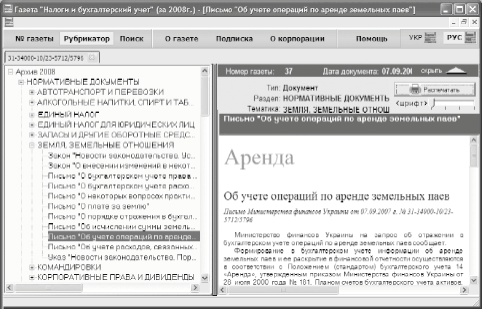
Клацніть по назві публікації двічі лівою клавішею миші, і в правій частині вікна з’явиться текст публікації з її описом (дата і номер документа, № газети, в якій було опубліковано матеріал).
Так само можна шукати матеріали, що вас цікавлять, і в інших типах публікацій («консультації», «всі публікації»).
Якщо у вас розкрито декілька документів, і вам потрібно повернутися до одного з попередніх документів, то в сірому рядку, розташованому над документом, виберіть значок з номером документа, що вас цікавить, і натисніть на нього лівою клавішею миші один раз.
Якщо вам потрібно закрити документ, то в сірому рядку, розташованому над документом, виберіть значок з номером документа, що вас цікавить, і натисніть на символ «х», який містить кожний із значків.
Розділ «Пошук»
У цьому розділі доступ до матеріалів, що містяться на диску, забезпечується шляхом пошуку публікацій за заданими користувачем параметрами.
Як випливає з назв пошукових полів, користувач може здійснювати пошук матеріалів за певний період часу або за словом у назві документа (статті), або за номером нормативного документа. Можливий комбінований пошук за кількома пошуковими полями.
Припустимо, нам потрібно знайти наказ, однак відомо тільки те, що його було видано в березні 2008 року (див. рис. 3). У цьому випадку в пошуковому рядку «Слово в назві документа (рядка)» зазначаємо слово
наказ. При цьому для пошукової програми не має значення, якими, великими чи малими літерами буде написано слово. Також у пошукових рядках «Дата документа з ... по» слід установити початкову дату і кінцеву дату для пошуку — 01.03.2008 і 31.03.2008 відповідно. Далі лівою клавішею миші натискуємо на слово «Пошук». Результат пошуку: 10 документів, у назві яких зустрічається слово «наказ». Серед цих документів є дві статті, які було опубліковано в березні 2008 року, і три повідомлення в рубриці «Новини законодавства», що інформують про накази, видані в березні 2008 року.
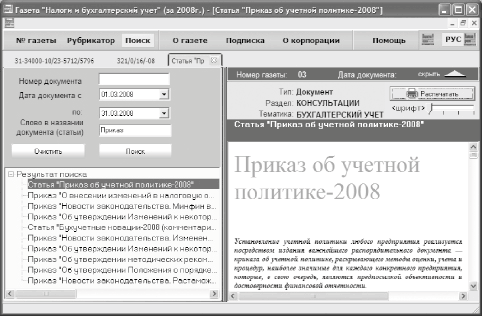
Зверніть увагу: пошукова програма проводить пошук за поєднанням літер у назві документа (статті). Це означає, що якщо ви набираєте слово, наприклад, з іншим закінченням, не таким, яке було зазначено в документі (статті), то необхідного вам матеріалу пошукова програма не знайде. Те саме правило діє при наборі в пошуковому рядку двох слів. Наприклад, якщо вам потрібно знайти лист з назвою «Про середню зарплату для
розрахунку лікарняних при обліку робочого часу у днях та годинах», то при наборі слів розрахунку лікарняних перше слово потрібно написати точно так, як воно зустрічається в документі, тобто без скорочення і в потрібному відмінку. Друге слово при цьому можна скоротити хоч до першої літери. Результат пошуку: 3 документи. Звісно, можна провести пошук тільки за першим словом розрахунку, проте результат пошуку складатиметься з набагато більшої кількості знайдених документів.Зауважимо: пошук завжди здійснюється з урахуванням дати. Тому якщо ви не хочете обмежувати цей параметр, задайте початкову межу пошуку за датою навмисно заниженою, наприклад 01.01.1990. Кінцевий термін обмежується 04.07.2008 — датою виходу 53-го номера газети «Податки та бухгалтерський облік», хоча програма дозволяє виставляти і пізнішу дату.
Також можливий пошук за номером документа. Припустимо, потрібно знайти документ, в якому було поєднання цифр 353. Наберіть в пошуковому рядку «номер документа» цифри
353 і натисніть лівою клавішею миші на кнопку «Пошук». Пошукова програма покаже результат пошуку: 5 документів, у номері яких зустрічається поєднання цифр 353.Звернемо увагу: чим більше буде задано параметрів для пошуку, тим менше документів знайде пошукова програма, наприклад, якщо провести пошук не тільки за номером
353, а й за параметром «назва документа (статті)», зазначивши слово лист у відповідному пошуковому рядку, то результат пошуку складе тільки один документ.Сподіваємося, що ця стаття допоможе вам оперативно знаходити необхідні документи в нашому електронному збірнику. У разі виникнення спірних запитань при отриманні диска звертайтеся за тел. 8 -057-714-37-29.
Якщо у вас при роботі з диском виникнуть запитання технічного характеру, то звертайтеся за тел. 8-057-719-41-15, і ми постараємося на них відповісти. І, зрозуміло, з питань, що стосуються публікацій, звертайтеся, як завжди, до редакції.







